Cách tùy chỉnh hiển thị thông tin khách hàng hàng tại giao diện quản lý khách hàng
Mỗi cửa hàng, doanh nghiệp sẽ có nhu cầu lưu trữ những thông tin khác nhau của khách hàng. Tại phiên bản 3.7 của GoSELL, chủ doanh nghiệp có thể tùy chỉnh hiển thị, tắt, bật các thông tin của khách hàng tại giao diện quản lý.
Để tùy chỉnh hiển thị thông khách hàng, bạn có thể thực hiện theo các bước sau đây:
Bước 1: Đăng nhập vào trang quản trị GoSELL theo đường link: https://admin.gosell.vn/login
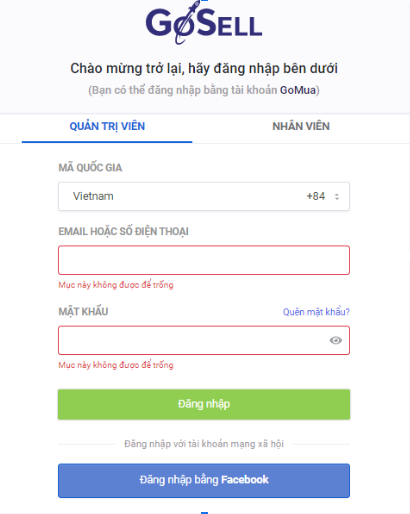
Bước 2: Chọn mục “Khách hàng” >>> “Tất cả khách hàng”
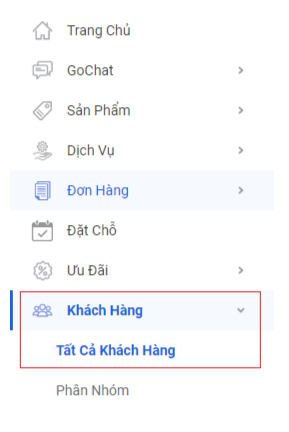
Bước 3: Trên giao diện “Tất cả khách hàng”, chọn vào biểu tượng cài đặt ở góc trên bên trái của trang hiển thị

Bước 4: Tại giao diện cài đặt, bạn tích chọn vào những thông tin của khách hàng mà bạn muốn được hiển thị trên giao diện, những thông tin không được chọn sẽ được ẩn đi.
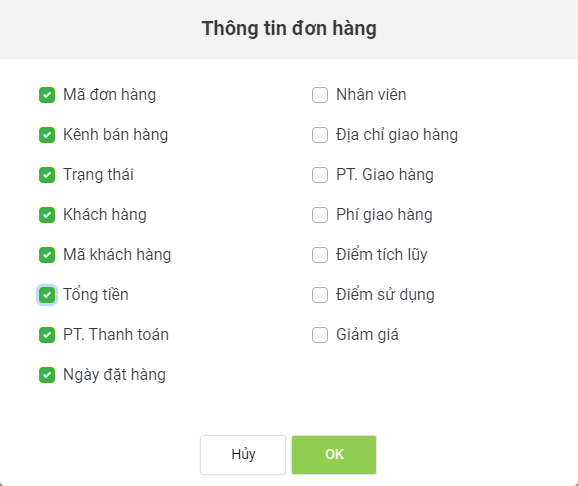
Tùy vào yêu cầu của từng doanh nghiệp, bạn có thể lựa chọn các thông tin cần thiết được hiển thị trên giao diện quản lý khách hàng của GoSELL. Việc cài đặt hiển thị các thông tin phù hợp sẽ giúp quá trình tìm kiếm, theo dõi thông tin khách hàng nhanh chóng và chính xác hơn.

